Article Number: 000204902
Пристрій керування сховищем даних Dell (пристрій DDV) має жовтий символ вибуху, що відображається в диспетчері пристроїв
Summary: Dell Data Vault Control Device (DDV Device) не можна видалити через синій екран під час встановлення, видалення або оновлення SupportAssist (SA).
Article Content
Symptoms
Продукти, на які впливають:
- SupportAssist
- SupportAssist для ПК для бізнесу
Операційні системи, яких це стосується:
- Windows 10 20H2, 21H2
- Windows 11 22H2
Пристрій керування сховищем даних Dell (DDV Device) має жовтий символ вибуху, який відображається в диспетчері пристроїв.
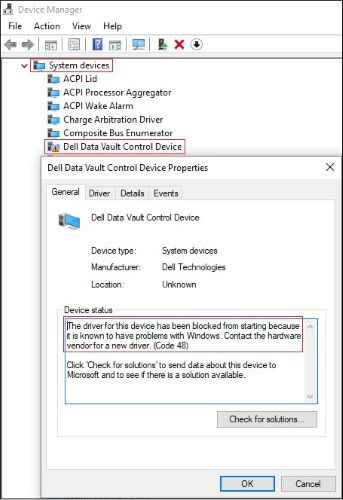
Малюнок 1: (Лише англійською мовою) Dell Data Vault Control Device має жовтий чубчик
Cause
Корпорація Майкрософт заблокувала запуск драйвера для Dell Data Vault Control Device, оскільки відомо, що він має проблеми з Windows.
Примітка:
- Можливо, програми Dell встановили DDV, і повинні були видалити його, оскільки це кінець підтримки.
- Проблема пов'язана з версією операційної системи Windows, а не з версією програми Dell.
Resolution
Ситуація 1
Дублікати пристроїв керування сховищем даних Dell із жовтим символом вибуху

Малюнок 2: (Лише англійською мовою) Дублікати пристроїв керування сховищем даних Dell із жовтим символом вибуху
- Відкрийте диспетчер> пристроїв Розгорніть Системні пристрої.
- Клацніть правою кнопкою миші перший пристрій > керування сховищем даних Dell Клацніть пункт Видалити пристрій> очистити Видаліть програмне забезпечення драйвера для цього пристрою> Натисніть кнопку Видалити.
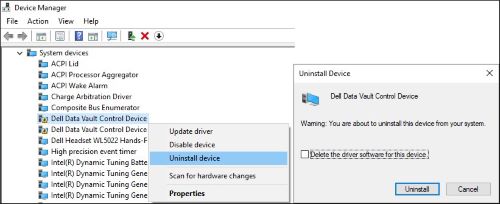
Малюнок 3: (Лише англійською мовою) Видаліть перший пристрій керування сховищем даних Dell
- Повторіть крок 2 для інших пристроїв керування сховищем даних Dell.
- Клацніть правою кнопкою миші останній пристрій >керування сховищем даних Dell Виберіть пункт Видалити пристрій > Перевірити Видалити драйвер для цього пристрою> Натисніть кнопку Видалити.
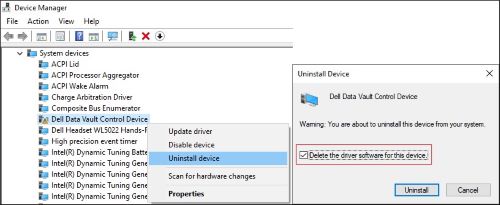
Малюнок 4: (Лише англійською мовою) очистити Видаліть програмне забезпечення драйвера для цього пристрою та видаліть останній пристрій керування сховищем даних Dell.
Ситуація 2
Один пристрій керування сховищем даних Dell із жовтим символом вибуху
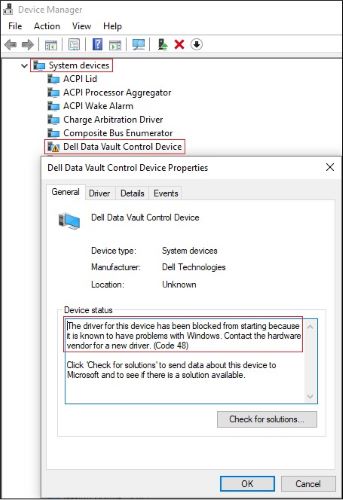
Малюнок 5: (Лише англійською мовою) Пристрій керування сховищем даних Dell із жовтим символом вибуху
- Відкрийте диспетчер> пристроїв Розгорніть Системні пристрої.
- Клацніть правою кнопкою миші Dell Data Vault Control Device> Клацніть Видалити пристрій> Перевірити Видалити драйвер для цього пристрою> Натисніть кнопку Видалити .
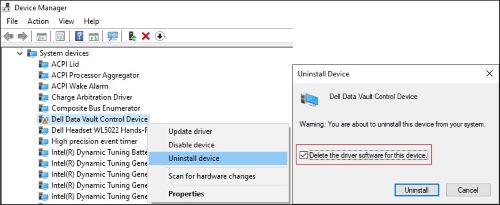
Малюнок 6: (Лише англійською мовою) очистити Видаліть драйвер для цього пристрою та видаліть останній пристрій керування сховищем даних Dell
Article Properties
Affected Product
SupportAssist for Home PCs
Last Published Date
13 Nov 2023
Version
6
Article Type
Solution